众所周知,在Linux系统下的命令行调试界面,经常会遇到需要文本编辑的情况,而树莓派官方系统默认自带了Nano编辑器,Nano的操作门槛更低,但却不如Vim编辑器方便。Vim编辑器是由早期在Linux系统中流传广泛的编辑器Vi编辑器演化而来,更通用,使用也更广泛,操作习惯更依赖于纯键盘操作,所以使用门槛更高,但我相信,今天我们可以快速搞懂内里玄机,一步一步掌握该工具的使用,提高生产力!
sudo apt-get install vim
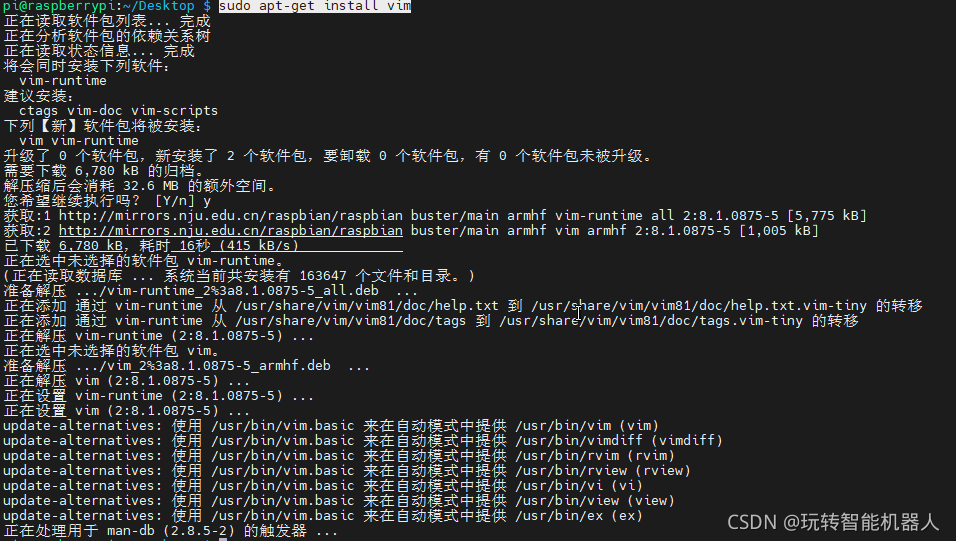
测试vim编辑器
输入指令vim test.txt如果成功进入编辑界面说明软件安装成功,否则检查网络环境,重新执行步骤1、2进行安装
编辑界面如下:
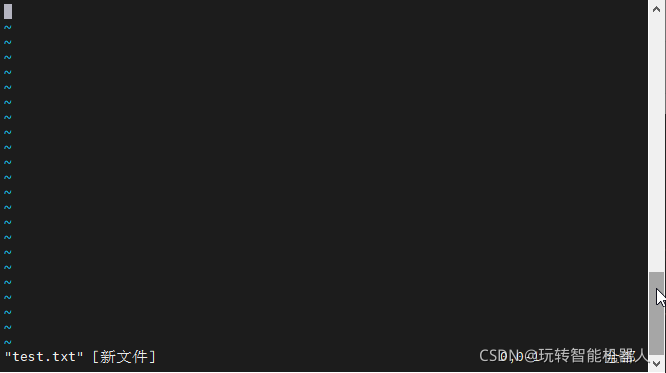
注意这里的 ~ 符号代表无内容的空行
安装失败界面如下:

退出Vim编辑器
在上一步骤中进入编辑器后,先不要尝试输入其他内容,直接输入英文的:q则可以直接回到命令行窗口,如果不小心输入了内容,则先按Esc回到初始状态,再输入:wq,回到命令行窗口
配置Vim编辑器(可先跳过该步骤,学会下面的基本使用后再来配置)
为方便Vim的使用,可以在/etc/vim/vimrc文件后面添加下面三句
set nu # 显示行号
syntax on # 语法高亮
set tabstop=4 # tab退四格
Vim编辑器工作模式介绍
在开始使用之前,有一个很多Vim教程都忽略掉的问题,就是Vim编辑器的工作模式介绍,这一点非常关键,关乎后面的功能介绍能否快速理解所以请大家足够重视!(os:想当初,我就是没搞清楚这个模式,被搞得晕头转向的。)Vim编辑器一共有三种工作模式,每种模式分别用来执行不同的操作和功能,分别介绍如下:
1.1 初始模式
进入方式:使用vim [file-name] 指令进入刚刚打开vim的模式,或者在任意模式下按‘Esc‘ 按键进入该模式。
用途:模式切换,文件保存,退出vim,文本查找等用途。

1.2 可视模式/视图模式
进入方式:按Esc退出编辑模式,非编辑模式下按v 进入可视模式。
用途:在此模式下,可以使用上、下、左、右键或者 k(上)、j(下)、h(左)、l(右) 命令进行光标移动并选中文字,还可以对文件内容进行复制、粘贴、替换、删除等操作。
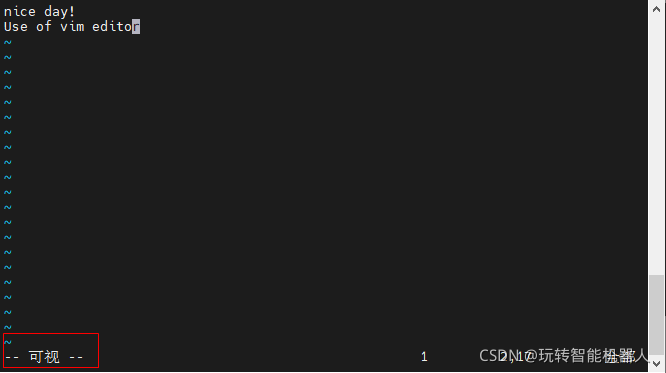
1.3 输入模式/编辑模式
进入方式:在初始模式下,按i 或a 进入该模式。
用途:在输入模式下可以对文件执行写操作。

基本操作(分别按模式归类
初始模式
:wq保存并退出vim,回到命令行界面:!q 为强制退出不保存视图模式
编辑模式
至此为止,你已经初步掌握Vim编辑器的使用了,是不是没有想象的那么难,当然上面介绍的主要是常用的一些操作,基本也能满足日常Linux的使用了。新手使用vi可能不习惯,慢慢的被虐多了就觉习惯了 。顺便提醒一句,linux系统是区分大小写的。另附vi/vim键盘图一张,想探索更多操作就慢慢研究这张图吧。

进阶篇:树莓派OLED的使用
欢迎各位老铁一键三连,本号后续会不断更新树莓派、人工智能、STM32、ROS小车相关文章和知识。
大家对感兴趣的知识点可以在文章下面留言,我可以优先帮大家讲解哦
原创不易,转载请说明出处。
原文:https://www.cnblogs.com/ChuanYangRiver/p/15193937.html